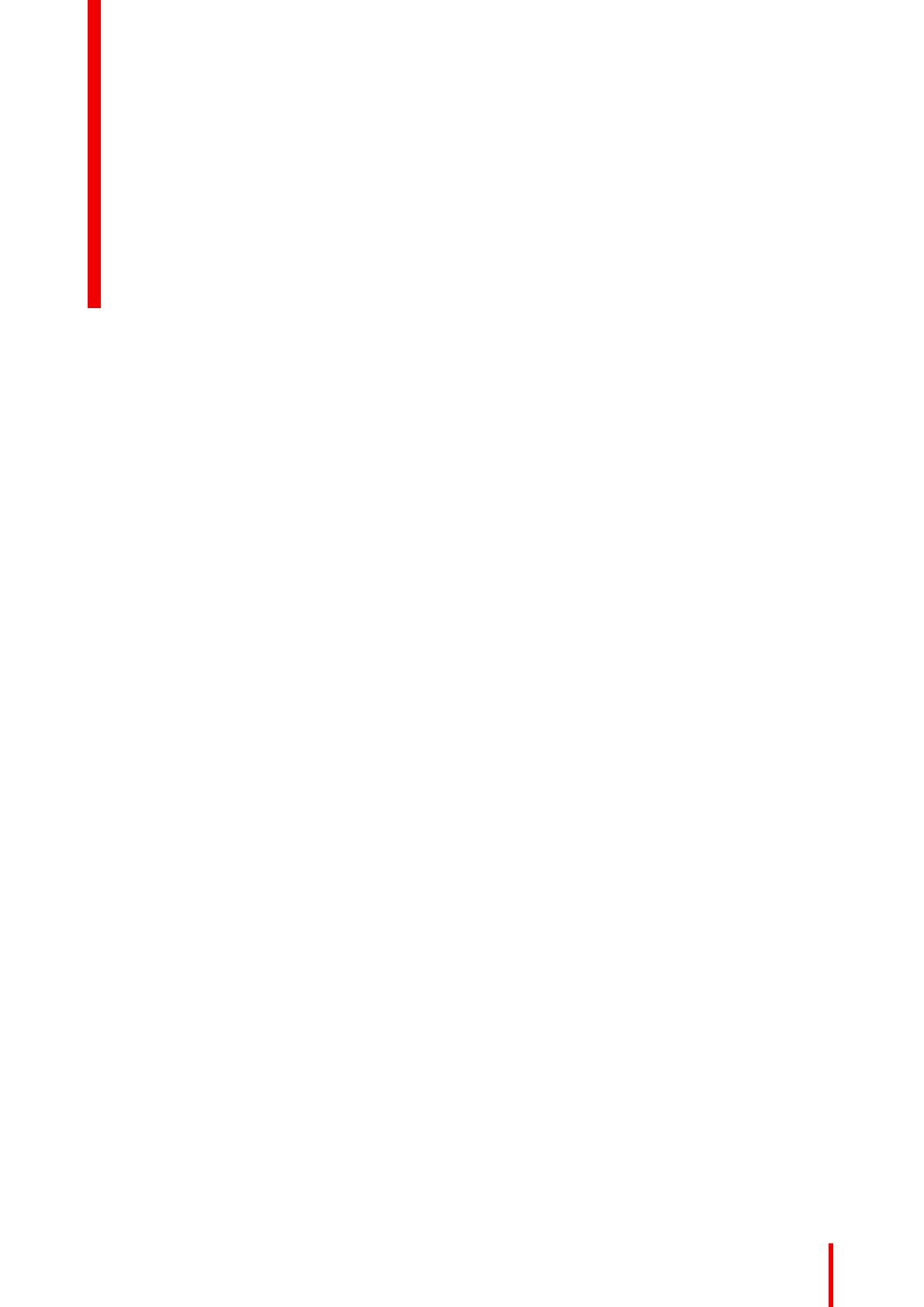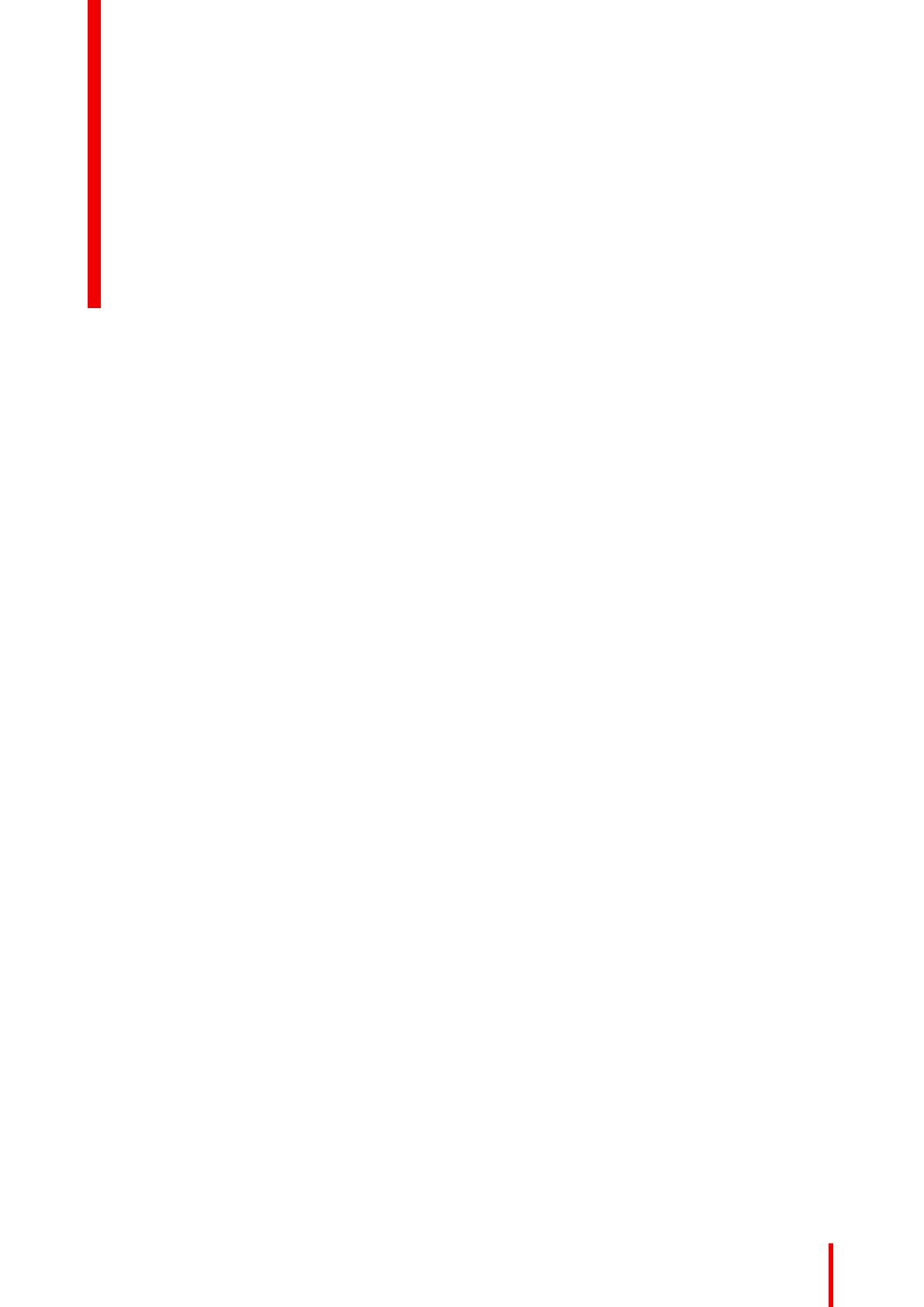
1 Tervetuloa! .............................................................................................................................................................................................................5
1.1 Mitä paketissa on.................................................................................................................................................................................6
1.2 Tuotteen yleiskuvaus.........................................................................................................................................................................6
1.2.1 Etuosa.....................................................................................................................................................................................6
1.2.2 Takaisin...................................................................................................................................................................................7
2 Näyttölaitteen asennus .................................................................................................................................................................................9
2.1 Suojalevyjen poistaminen ............................................................................................................................................................10
2.2 Korkeusmekanismin avaaminen.............................................................................................................................................. 11
2.3 Näytön asennon säätäminen ..................................................................................................................................................... 11
2.4 Signaalijohtojen kytkeminen.......................................................................................................................................................12
2.5 Virtakaapelin kytkeminen .............................................................................................................................................................13
2.6 Kaapelien reitittäminen..................................................................................................................................................................13
2.7 Suojalevyjen kiinnittäminen takaisin ......................................................................................................................................14
2.8 VESA-telineen asennus................................................................................................................................................................15
2.9 Ensimmäinen käynnistys..............................................................................................................................................................16
3 Päivittäistoiminto...........................................................................................................................................................................................19
3.1 Suositukset päivittäiseen käyttöön..........................................................................................................................................20
3.2 Näppäinten ilmaisinvalot...............................................................................................................................................................20
3.3 Valmiustilan kytkeminen................................................................................................................................................................21
3.4 OSD-valikkojen esille ottaminen ..............................................................................................................................................21
3.5 OSD-valikossa liikkuminen..........................................................................................................................................................21
4 Lisätoiminnot....................................................................................................................................................................................................23
4.1 OSD-valikon kieli...............................................................................................................................................................................24
4.2 OSD-valikon automaattinen sulkeminen -toiminto.........................................................................................................24
4.3 Virran merkkivalo ..............................................................................................................................................................................24
4.4 Näppäinten ilmaisinvalot...............................................................................................................................................................25
4.5 Virranlukitustila...................................................................................................................................................................................25
4.6 DPMS-tila ..............................................................................................................................................................................................25
4.7 Lepotila ...................................................................................................................................................................................................26
4.8 Luminanssin tavoitearvo...............................................................................................................................................................26
4.9 Värin esiasetukset............................................................................................................................................................................27
4.10 Värilämpötila........................................................................................................................................................................................27
4.11 Värikoordinaatit..................................................................................................................................................................................27
4.12 Katselutilat ............................................................................................................................................................................................28
4.13 Näyttöfunktiot......................................................................................................................................................................................28
4.14 Ympäristön valon kompensaatio (ALC)................................................................................................................................29
4.15 Lukuhuoneet........................................................................................................................................................................................29
4.16 Jatkuva ympäristön valoisuuden korjausarvo...................................................................................................................30
K5902108FI /06 Coronis Fusion 4MP / 6MP
3
Sisällysluettelo